Bandcamp هي إحدى الطرق المفضلة لدي للاستماع إلى الموسيقى ودعم الفنانين. أنا حتى أدرجته في بلدي أفضل تطبيقات iOS لشهر يناير. واليوم ، سأوضح لك كيفية إضافة موسيقى Bandcamp إلى Apple Music.
بالنسبة لأولئك الذين لا يعرفون ، فإن Bandcamp عبارة عن منصة يمكن للموسيقيين استخدامها لتحميل الموسيقى والبضائع وبيعها. على عكس المنصات مثل Apple Music ، التي تدفع للموسيقيين لكل بث (أقل بكثير من شراء ألبوم ثابت) ، تمنح Bandcamp الموسيقيين نسبة كبيرة من الأموال التي تنفق على موسيقاهم.
يتمتع Bandcamp أيضًا بميزة كونه محايدًا للمنصة. عند شراء الموسيقى على Bandcamp ، يمكنك الاستماع إلى الموسيقى الخاصة بك إلى أي تطبيق موسيقى تريده. يمكنك التنزيل بأنواع ملفات متعددة ، بما في ذلك الخيارات غير المنقوصة ، وحتى دفق الموسيقى الخاصة بك على Bandcamp.
في هذا الدليل ، سأوجهك خلال عملية شراء الموسيقى على Bandcamp وإضافتها إلى Apple Music. بهذه الطريقة ، ستتمكن من مزج مشترياتك من Bandcamp مع باقي مكتبة Apple Music الخاصة بك ، حتى إذا كانت بعض الأغاني مشتريات والبعض الآخر يتم بثه للتو.
دعونا ندخله!
محتويات
-
كيفية إضافة موسيقى Bandcamp إلى Apple Music على Mac
- الخطوة 1: شراء الموسيقى على Bandcamp
- الخطوة 2: تنزيل الموسيقى من Bandcamp
- الخطوة 3: أضف موسيقى Bandcamp إلى Apple Music
- الخطوة 4: قم بتحميل الموسيقى الخاصة بك إلى مكتبة Apple Music الخاصة بك للبث
- الخطوة 5: استمع على جميع أجهزتك
-
كيفية إضافة موسيقى Bandcamp إلى Apple Music على نظام Windows
- الخطوة 1: أضف موسيقى Bandcamp إلى iTunes
- الخطوة 2: قم بتمكين مكتبة موسيقى iCloud في iTunes
- الخطوة 3: قم بتحميل موسيقى Bandcamp إلى مكتبة Apple Music
-
كل موسيقى Bandcamp الخاصة بك على جميع أجهزتك
- المنشورات ذات الصلة:
كيفية إضافة موسيقى Bandcamp إلى Apple Music على Mac
الخطوة 1: شراء الموسيقى على Bandcamp
أول الأشياء أولاً ، ستحتاج إلى شراء الموسيقى التي تريدها من Bandcamp. هذا بسيط جدا! فقط اذهب إلى Bandcamp.com، اكتب الفنان أو الألبوم الذي تختاره في شريط البحث ، وابحث عنه في الكتالوج.
ضع في اعتبارك أنه ليس كل الفنانين يبيعون موسيقاهم على Bandcamp. عادةً ما يبيع الفنانون الصغار فقط من خلال Bandcamp. ومع ذلك ، غالبًا ما تقدم تلك التي تقدم أسعارًا تدفع ما تريد. هذا يعني أنهم يضعون حدًا أدنى للسعر (مجانًا في بعض الأحيان) ، مما يسمح لك بدفع هذا الحد الأدنى أو المبلغ الذي تريده.
عند شراء ألبوم ، قد تلاحظ أنه يمكنك شرائه كتنزيل من الفينيل أو قرص مضغوط أو تنزيل رقمي.
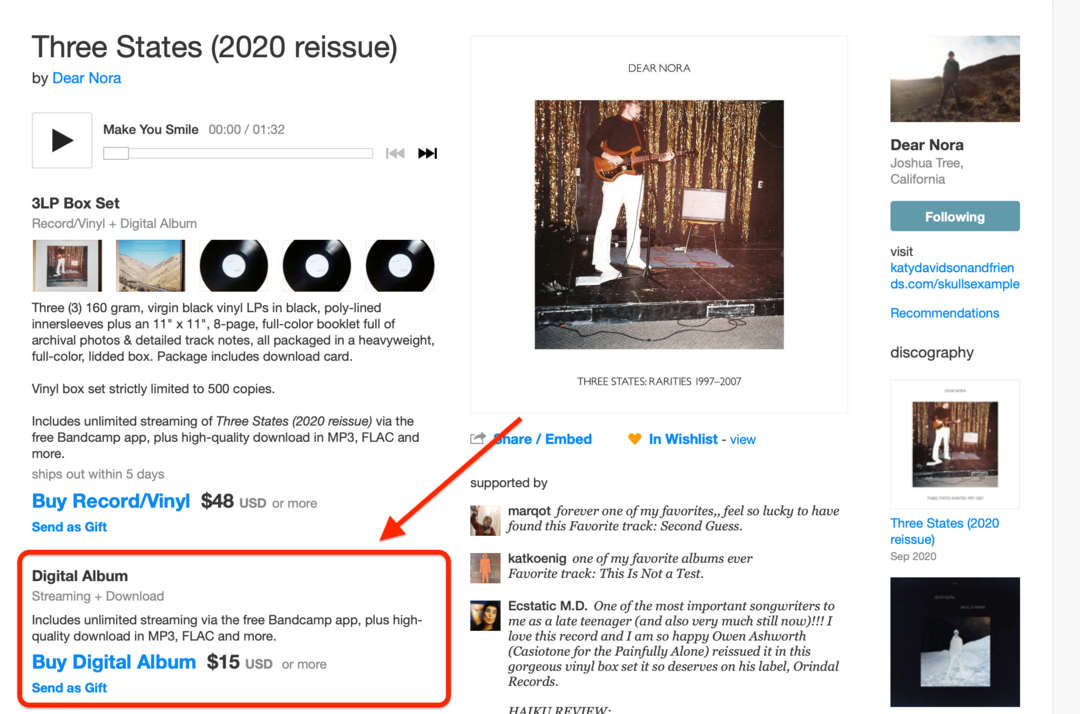
إذا كان فنان يعرض خيارات متعددة ، فتأكد من شراء واحدة بامتداد ألبوم رقمي بطاقة شعار. خلاف ذلك ، قد ينتهي بك الأمر بنسخة ورقية يصعب تحميلها على جهاز الكمبيوتر الخاص بك. من ناحية أخرى ، تتيح لك الألبومات الرقمية الوصول إلى ملفات الموسيقى في هذا الألبوم.
أيضًا ، يميل الفنانون إلى إتاحة الموسيقى على Bandcamp لفترة محدودة ، لذا تأكد من التصرف بسرعة إذا كان الألبوم أو EP جديدًا!
الخطوة 2: تنزيل الموسيقى من Bandcamp
بمجرد شراء الألبوم ، يمكنك عرضه وتنزيله على جهاز كمبيوتر سطح المكتب. يمكنك البث والاستماع إليها في تطبيق Bandcamp على iPhone ، ولكن لا يمكنك تنزيلها على iPhone - لذلك ستحتاج إلى جهاز كمبيوتر.
لعرض موسيقى Bandcamp التي اشتريتها ، انقر فوق صورة ملفك الشخصي على Bandcamp.com ثم انقر فوق المشتريات. سينقلك هذا إلى صفحة يمكنك من خلالها مشاهدة جميع الموسيقى التي اشتريتها من كل الأوقات.
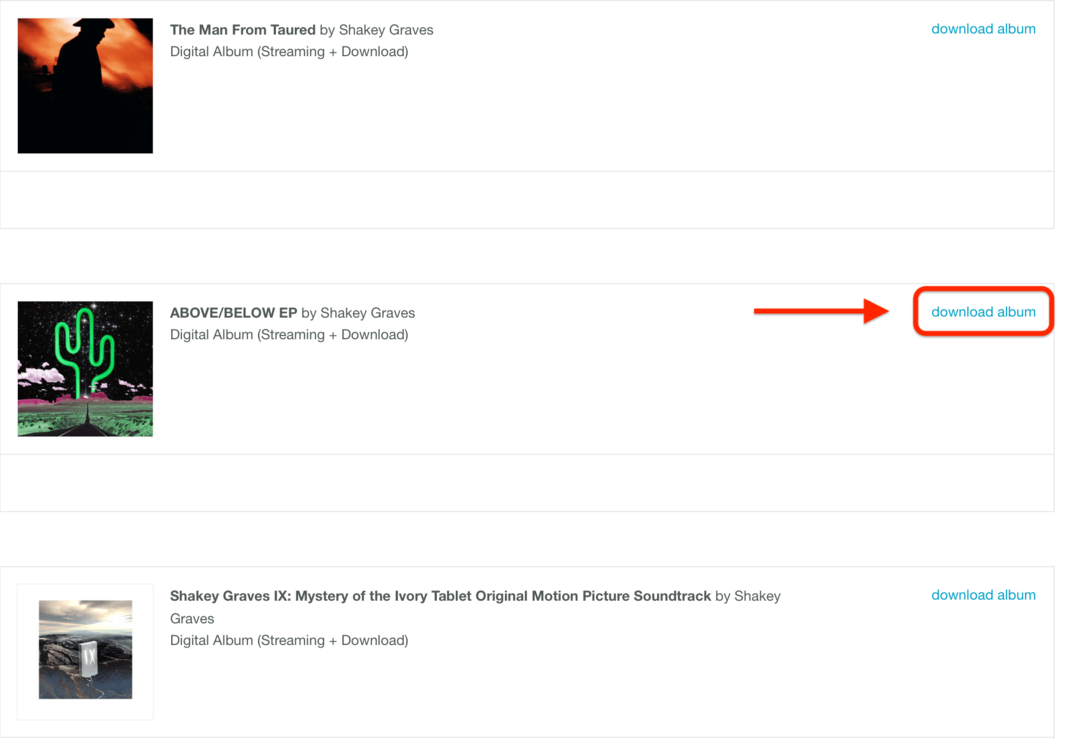
بجوار كل ألبوم / EP يتم تنزيله ، يجب أن ترى ملف تحميل الألبوم زر. انقر فوقه. في الصفحة التالية ، يجب أن تشاهد الألبوم مع خيارات ملفات مختلفة بجواره.
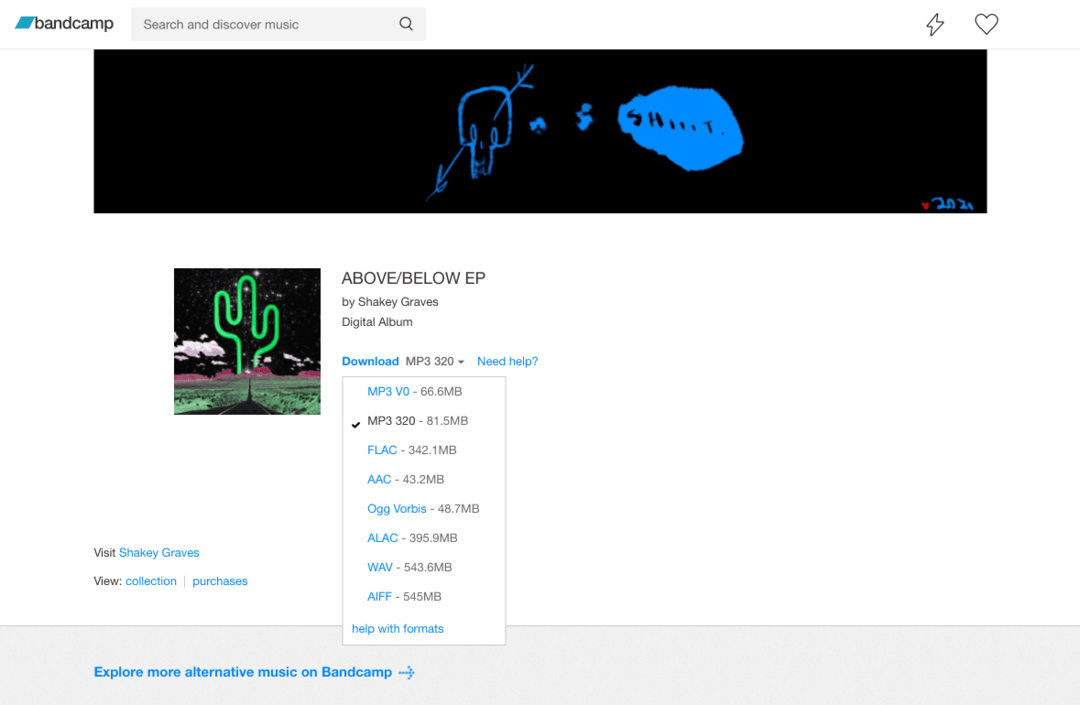
ستكون AAC و MP3 أفضل الخيارات لمستخدمي Apple Music لأن Apple Music تقبل كلا التنسيقين. AAC أصغر قليلاً وجودة صوت أفضل ، لكن MP3 أكثر عالمية. أي منهما سوف يعمل بشكل جيد. يمكنك أيضًا تنزيل MP3 320 ، وهو إصدار محسّن قليلاً من MP3.
إذا كنت تريد نسخًا غير ضائعة من الموسيقى الخاصة بك ، فقم بتنزيلها في FLAC واحفظها على جهاز الكمبيوتر الخاص بك. فقط تذكر أنه لا يمكنك تحميلها على Apple Music. ومع ذلك ، يمكنك تحويلها إلى نسخ MP3 في أي وقت ، لذا فإن الأمر يشبه امتلاك نسخة رئيسية من موسيقاك.
الخطوة 3: أضف موسيقى Bandcamp إلى Apple Music
الآن وبعد تنزيل ملفاتك ، أصبحت جاهزًا لإضافة موسيقى Bandcamp إلى Apple Music. مرة أخرى ، ستحتاج إلى القيام بهذا الجزء على جهاز Mac.
على جهاز Mac الخاص بك ، افتح المجلد الذي يحتوي على ملفات الموسيقى الخاصة بك في Finder.
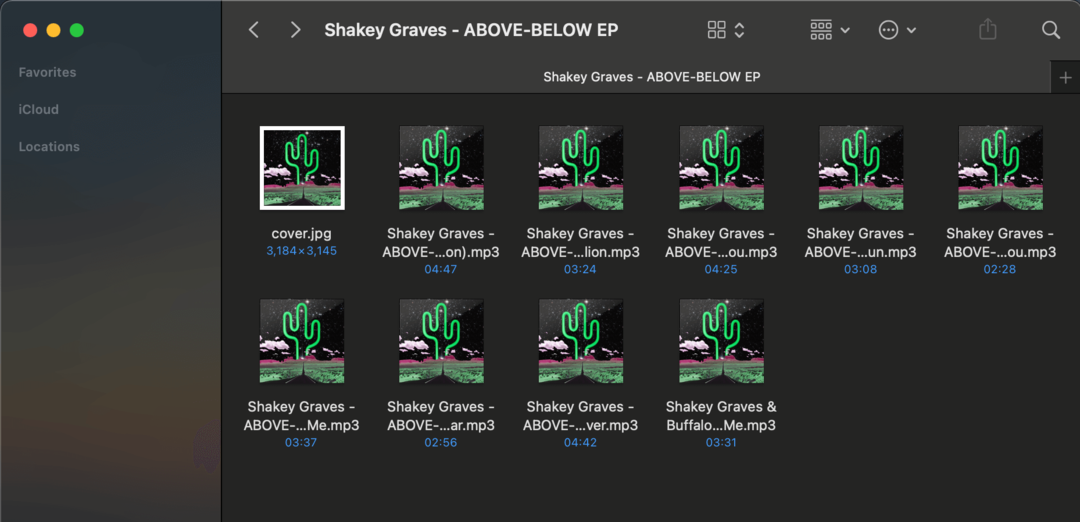
في نافذة أخرى ، افتح Apple Music على سطح المكتب.
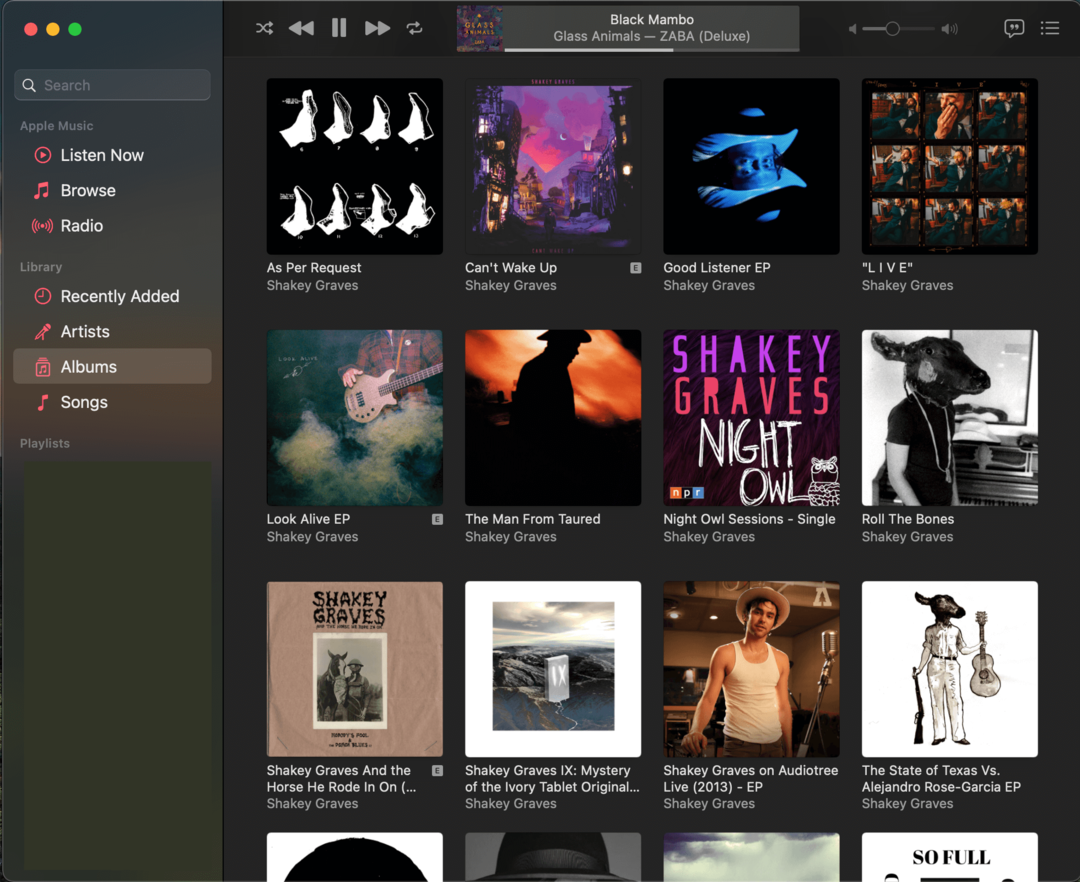
بعد ذلك ، حدد جميع ملفات الأغاني (MP3 / AAC - وليس غلاف الألبوم!) في Finder واسحبها إلى القسم المسمى أضيف مؤخرا في الشريط الجانبي لـ Apple Music. ثم أسقطهم.
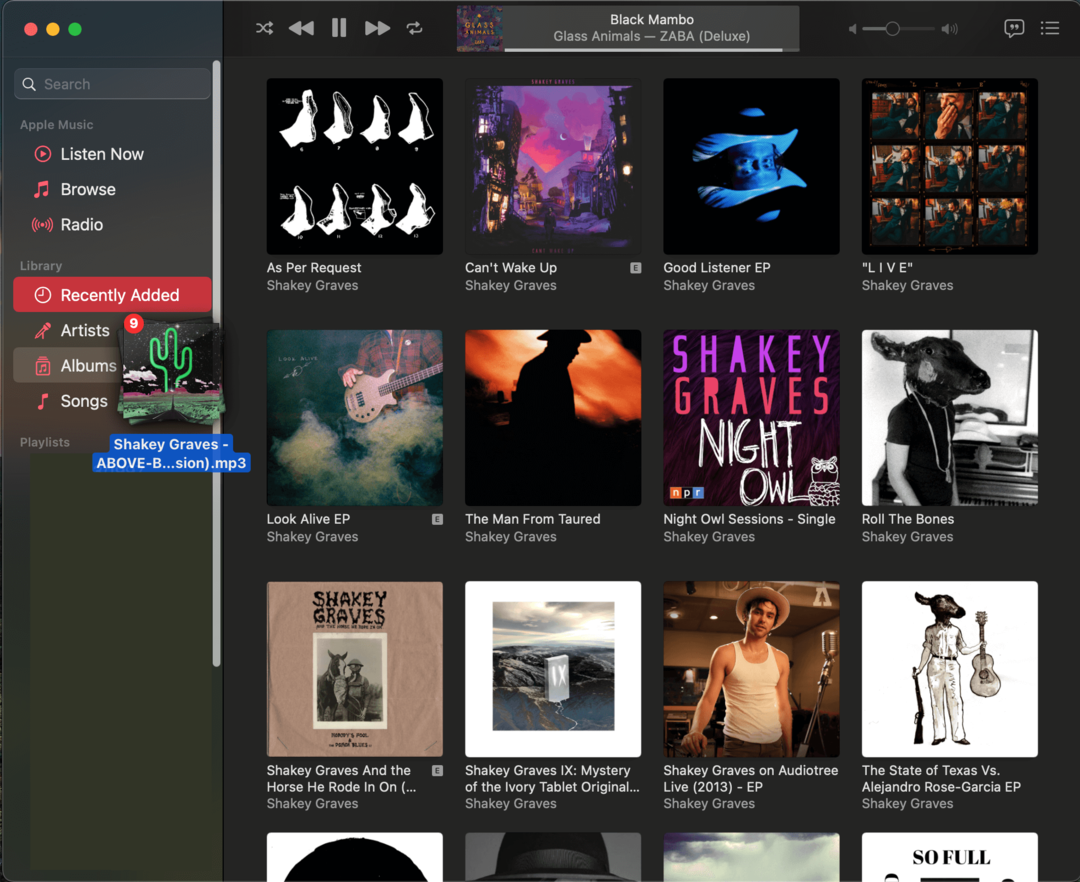
الآن عند النقر فوق ملف أضيف مؤخرا في القسم ، سترى الموسيقى المضافة حديثًا في Apple Music. يمكنك الآن الاستماع إلى هذه الأغاني على جهاز Mac وقتما تشاء!
الخطوة 4: قم بتحميل الموسيقى الخاصة بك إلى مكتبة Apple Music الخاصة بك للبث
لا تزال هناك مشكلة واحدة ، على الرغم من أن إضافة هذه الأغاني إلى تطبيق Apple Music الخاص بك على Mac لا يجعلها متاحة على جميع أجهزتك ، فقط على جهاز Mac. لإتاحتها على جميع أجهزتك ، ستحتاج إلى إضافة موسيقى Bandcamp إلى مكتبة Apple Music. إليك الطريقة.
انقر فوق الألبوم الذي أضفته للتو لعرض مجموعته من الأغاني. يجب أن ترى مخططًا لسحابة بجوار كل أغنية. هذا يعني أنه لم يتم تحميلها إلى مكتبتك حتى الآن.
لإضافتها ، حدد كل أغنية وانقر عليها بزر الماوس الأيمن واختر إضافة إلى مكتبة. بعد بضع ثوانٍ ، يجب تحميل كل أغنية إلى مكتبة Apple Music الخاصة بك. تأكد من القيام بذلك لكل أغنية تضيفها. لتسريع الأمور ، يمكنك ذلك التحول + انقر لتحديد أغانٍ متعددة في وقت واحد.
الخطوة 5: استمع على جميع أجهزتك
وهذا كل شيء! أنت الآن جاهز للاستماع إلى موسيقى Bandcamp على Apple Music على جميع أجهزتك. يجب أن يتمكن أي جهاز Apple قام بتسجيل الدخول باستخدام iCloud الخاص بك ومتصل بالإنترنت من تشغيل الأغاني التي قمت بتحميلها للتو.
ثمة الصيد بالرغم من ذلك. إذا أضفت هذه الأغاني إلى قائمة التشغيل ، فلن يرى الآخرون الذين لديهم إمكانية الوصول إلى قائمة التشغيل هذه الأغاني. ذلك لأنهم متاحون فقط في مكتبة الموسيقى الشخصية الخاصة بك.
أيضًا ، إذا اخترت عدم إضافة هذه الأغاني إلى مكتبتك ، فلن تتمكن من إضافتها إلى قائمة تشغيل Apple Music دون إزالة قائمة التشغيل هذه من مكتبة Apple Music. على سبيل المثال ، لنفترض أن لديك قائمة تشغيل بعنوان "أغنياتي المفضلة". إذا أضفت أغنية Bandcamp إلى هذا الألبوم دون تحميل تلك الأغنية إلى مكتبة Apple Music الخاصة بك ، فستأخذ قائمة التشغيل بأكملها دون اتصال بالإنترنت. ستتمكن فقط من الاستماع إليها على جهاز Mac الخاص بك.
هذا كل ما يجب معرفته حول إضافة موسيقى Bandcamp إلى Apple Music على Mac!
كيفية إضافة موسيقى Bandcamp إلى Apple Music على نظام Windows
بالطبع ، ليس كل مستخدمي Apple Music من مستخدمي Mac أيضًا. بالنسبة لأولئك الذين يستخدمون Windows ، إليك كيفية إضافة موسيقى Bandcamp إلى Apple Music على Windows.
أول شيء يجب ملاحظته هو أنه في الوقت الحالي ، ليس لدى Windows عميل Apple Music الخاص به (ما لم تستخدمه في متصفحك). بدلاً من ذلك ، ستظل تستخدم iTunes لهذه العملية.
الشيء الثاني الذي يجب ملاحظته هو أن عملية شراء وتنزيل موسيقى Bandcamp الخاصة بك هي نفسها على Windows كما هي على Mac. لذلك إذا لم تكن قد اشتريت وتنزيل موسيقى Bandcamp الخاصة بك حتى الآن ، فاتبع الخطوتين 1 و 2 فوق.
بمجرد تنزيل موسيقى Bandcamp على جهاز الكمبيوتر ، تكون جاهزًا للبدء.
الخطوة 1: أضف موسيقى Bandcamp إلى iTunes
أولاً ، افتح المجلد الذي يحتوي على موسيقى Bandcamp في Explorer. بعد ذلك ، افتح iTunes ، وتأكد من أنك في موسيقى قسم iTunes ، وحدد مكتبة.
بعد ذلك ، حدد ملفات الموسيقى في Explorer (MP3 / AAC - وليس غلاف الألبوم!) ، واسحب الملفات إلى iTunes ، وقم بإفلاتها في مكتبة.
يجب أن تشاهد الموسيقى الخاصة بك الآن على جهاز الكمبيوتر الخاص بك الذي يعمل بنظام Windows في iTunes ، وتكون جاهزة للاستماع إليها على جهاز الكمبيوتر الخاص بك.
الخطوة 2: قم بتمكين مكتبة موسيقى iCloud في iTunes
نريد الآن إضافة هذه الأغاني إلى مكتبة موسيقى iCloud الخاصة بك حتى تتمكن من الاستماع إليها على أي جهاز تم تسجيل الدخول إليه في حساب Apple Music الخاص بك. للقيام بذلك ، سنحتاج إلى التأكد من تمكين مكتبة موسيقى iCloud في تطبيق iTunes الخاص بك.
للقيام بذلك ، انقر فوق يحرر القائمة في الجزء العلوي من الشاشة وانقر فوق التفضيلات.
تحت عام علامة التبويب ، يجب أن تشاهد الإعداد المسمى مكتبة موسيقى iCloud مع مربع علامة اختيار بجانبه. تأكد من تحديد هذا المربع وتوصيله بحساب Apple Music الخاص بك (على سبيل المثال ، ترى البريد الإلكتروني لمعرف Apple الخاص بك).
أنت الآن جاهز لبدء إضافة موسيقى iTunes و Bandcamp إلى Apple Music. يمكنك إضافة ما يصل إلى 100000 أغنية إلى مكتبة iCloud الخاصة بك.
الخطوة 3: قم بتحميل موسيقى Bandcamp إلى مكتبة Apple Music
حان الوقت أخيرًا لإضافة موسيقى Bandcamp إلى Apple Music. للقيام بذلك ، كل ما عليك فعله هو النقر بزر الماوس الأيمن فوق أغاني Bandcamp التي أضفتها للتو إلى iTunes وتحديدها أضف إلى مكتبة موسيقى iCloud من قائمة السياق التي تظهر.
بعد بضع ثوانٍ ، يجب تحميل كل أغنية وإتاحتها على جميع أجهزتك باستخدام Apple Music.
وهذا كل شيء! هذا كل ما يجب معرفته حول إضافة موسيقى Bandcamp إلى Apple Music على Windows.
كل موسيقى Bandcamp الخاصة بك على جميع أجهزتك
إذا كنت من محبي الموسيقى الشغوفين ، فلا توجد طريقة أفضل لشراء الموسيقى من Bandcamp. إنه يدعم الفنانين ، ويمنحك المزيد من الطرق للاستماع إلى الموسيقى التي اشتريتها ، وكما آمل أن يوضح هذا الدليل ، ليس من الصعب إدارته على الإطلاق.
لمزيد من الأدلة والمراجعات حول كل ما يتعلق بشركة Apple ، تأكد من إطلاعك على باقي منشوراتنا هنا على AppleToolBox!